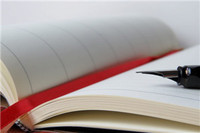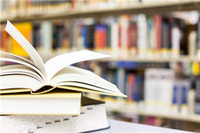【#第一文档网# 导语】以下是®第一文档网的小编为您整理的《USB可提高性能解决教程》,欢迎阅读!
最近将U盘插入电脑会有这样的提示:
此设备可提高性能如果您将此USB设备连接到高速USB2.0端口,可以提高其性能。
要查看可用端口的列表,请单击此处。
然后点了一下提示框,就会有这样的窗口:
连接到非高速总线的高速USB设备
USB Mass Storage Device 是一个高速USB设备。在插入非高速端口的情况下,该设备将
以减慢的速度运行。
这台计算机上没有安装高速USB主控制器。
推荐:
USB Mass Storage Device 运行速度将减慢。您必须给这台计算机添加一个高速USB主控制器来获得最高性能。
有这样的提示让人总是觉得不好,明明是USB2.0的设备却不能高速运行岂不是“浪费”!
经过实际文件拷贝等操作,速度也确实不如用USB2.0口的快!主板肯定是支持USB2.0的,
于是我便到“百度”里查了一下这方面的信息,可是具体的都没怎么说,多半说什么:
“主板不支持!”
“驱动没装,或没装好”
“要加个USB转换卡”
这些都不是我要的答案,
(主板肯定是支持的,以前就是正常的!驱动也肯定是装好了,要不然
U盘也用不了啊!加个USB转换卡?主板不是已经支持了吗?)
但后来终于看见一条令人高兴的而又简短的解释:
看BIOS有没有开启高速USB2.0
哈哈!不如试试,下面是我设置成功的过程:
重新启动计算机
在自检画面按DEL进入BIOS
设置界面(全英文)
按方向键切换到“高级”选项卡(ADVANCED BIOS FEATURES )
看到有一项带“USB”字符的,选中“确定”把里面的[Disabled]
改成[Enabled],成功之后可能会有个[FULL***]这样的选项,意思是支持全速!
按F10键再OK
保存并退出
重新启动进入操作系统再插上U盘,再也没有提示过了!
 下载此文档
下载此文档 搜索文档
搜索文档 文档下载
文档下载